
애플페이 도입으로 아이폰 사용자들의 대중교통 이용이 정말 편리해졌어요. 이제 실물 카드 없이도 아이폰이나 애플워치만으로 지하철과 버스를 간편하게 이용할 수 있게 되었죠. 특히 많은 분들이 기다려온 ‘애플페이 티머니 교통카드’는 일상 속 필수템으로 자리 잡았어요. 이 글에서는 아이폰 애플페이 티머니 교통카드의 등록부터 충전, 다양한 사용법과 주의사항까지 모든 것을 총정리하여 여러분이 헤매지 않고 바로 활용할 수 있도록 자세히 안내해 드릴게요.
📱 애플페이 티머니 등록 및 충전, 이렇게 하세요!

애플페이 티머니 교통카드를 사용하기 위한 첫걸음은 바로 등록 과정이에요. 아이폰 사용자라면 누구나 쉽게 따라 할 수 있도록, 두 가지 주요 등록 방법을 자세히 안내해 드릴게요.
지갑 앱으로 간편 등록 (현대카드)
아이폰에 기본 설치된 ‘지갑(Wallet)’ 앱을 통해 등록하는 방법이에요. 현대카드를 소지하고 있다면 가장 간편하게 이용할 수 있습니다.
- 1단계: ‘지갑’ 앱을 실행하고 화면 오른쪽 상단의 ‘+’ 버튼을 눌러주세요.
- 2단계: ‘교통카드’를 선택한 후, ‘대한민국’ 항목에서 ‘Tmoney’를 선택해요.
- 3단계: 개인정보처리방침에 동의하고 계속 진행한 뒤, 애플페이에 등록된 현대카드로 충전 금액을 선택하고 ‘추가’ 버튼을 누르면 등록이 완료돼요.
실제로 저는 현대카드가 있어서 이 방법으로 등록했는데, 1분도 안 걸려서 바로 사용할 수 있었어요. 정말 간편하더라고요! 등록이 완료되면 ‘익스프레스 모드’가 자동으로 활성화되어 잠금을 풀지 않고도 바로 교통카드 태그가 가능해져요.
모바일 티머니 앱 활용 등록 (다양한 결제)
현대카드가 없더라도 걱정할 필요 없어요. ‘모바일 티머니’ 앱을 활용하면 계좌이체나 마일리지 등 다양한 방법으로 티머니 교통카드를 등록하고 충전할 수 있답니다.
- 1단계: 앱스토어에서 ‘모바일 티머니’ 앱을 설치하고 실행해요.
- 2단계: 앱 내에서 ‘Apple 지갑에 추가’ 버튼을 찾아 클릭해요.
- 3단계: 약관 동의와 충전 금액 입력을 거쳐 계좌이체 등으로 결제하면, 티머니 카드가 자동으로 애플 지갑에 등록돼요.
모바일 티머니 앱은 계좌이체 시 소정의 수수료가 발생하지만, 월 3,000원까지는 면제받을 수 있어서 부담이 적었어요. 이 방법은 카드 관리나 자동 충전 설정을 더 편리하게 할 수 있다는 장점이 있어요.
📊 등록 방법별 특징 비교
두 가지 등록 방법의 주요 특징을 비교해 보세요.
| 구분 | 지갑(Wallet) 앱 | 모바일 티머니 앱 |
|---|---|---|
| 주요 결제 수단 | 현대카드 | 계좌이체, 마일리지 등 |
| 최소 충전 금액 | 3,000원 이상 (최초) | 5,000원 (최소 잔액 1,000원 설정 가능) |
| 수수료 | 없음 | 계좌이체 시 소정의 수수료 (월 3천원 면제) |
| 주요 장점 | 간편한 등록, 익스프레스 모드 자동 활성화 | 다양한 충전 방식, 유연한 금액 설정 |
어떤 방법을 선택하든, 최초 등록 시 최소 3,000원 이상 충전이 필요하며, 등록이 완료되면 아이폰이나 애플워치에서 바로 대중교통 이용은 물론 편의점 등 다양한 곳에서 결제가 가능해져요.
🚀 더 편리하게! 자동 충전 & 익스프레스 모드

애플페이 티머니 교통카드를 사용하면서 가장 편리하게 느껴지는 기능 중 하나가 바로 ‘자동 충전’과 ‘익스프레스 모드’예요. 바쁜 출퇴근길이나 급하게 대중교통을 이용할 때, 잔액 부족이나 잠금 해제 과정에서 겪는 불편함을 크게 줄여주거든요.
익스프레스 모드: 잠금 해제 없이 바로!
‘익스프레스 모드’는 아이폰이나 애플워치의 화면을 켜지 않고도, 기기를 교통카드 단말기에 가까이 가져가기만 하면 바로 결제가 되는 기능이에요. 마치 실물 교통카드를 찍는 것처럼요.
- 작동 방식: 아이폰이 잠겨 있거나 화면이 꺼져 있는 상태에서도 작동해요.
- 설정 방법: ‘지갑(Wallet)’ 앱을 열고 등록된 티머니 카드를 선택한 뒤, 오른쪽 상단의 ‘…’ 버튼을 눌러 ‘익스프레스 교통카드’를 ‘사용’으로 전환하면 끝이에요.
- 유용한 팁: 아이폰 배터리가 부족해 전원이 꺼지더라도 최대 5시간까지는 이 기능이 유지된다는 점도 정말 유용하죠.
지하철 개찰구 앞에서 아이폰을 열고 페이스ID를 입력하는 번거로움이 사라져서 출퇴근길이 훨씬 여유로워졌어요.
자동 충전: 잔액 걱정 끝!
“헉, 잔액이 부족해요!“라는 당황스러운 상황을 미리 방지해주는 똑똑한 기능이에요. 미리 설정해둔 일정 금액 이하로 잔액이 떨어지면, 정해둔 금액만큼 자동으로 충전이 이루어지기 때문에 언제나 안심하고 대중교통을 이용할 수 있어요.
- 설정 방법: ‘지갑’ 앱에서 티머니 카드를 선택하고 ‘자동 충전’ 메뉴로 들어가, 기준 잔액과 충전 금액을 입력하면 바로 적용돼요.
- 예시: 잔액이 5,000원 이하일 때 10,000원이 자동으로 충전되도록 설정할 수 있어요.
저는 잔액 부족 알림을 자주 받아서 스트레스였는데, 자동 충전 설정 후로는 한 번도 잔액 걱정을 해본 적이 없어요. 정말 편리하답니다. 이 자동 충전 기능은 애플 지갑 앱뿐만 아니라 모바일 티머니 앱에서도 설정할 수 있어요.
📊 자동 충전 설정 비교
| 구분 | 지갑(Wallet) 앱 | 모바일 티머니 앱 |
|---|---|---|
| 최소 충전 금액 | 설정된 금액 | 5,000원부터 |
| 최소 잔액 설정 | 설정된 금액 | 1,000원부터 |
| 주요 장점 | 간편한 설정 | 더 유연한 금액 설정 가능 |
덕분에 카드 분실 걱정 없이, 늘 손에 쥐고 있는 아이폰으로 편리하게 대중교통을 이용할 수 있게 된 거죠.
⌚ 애플워치로 티머니 사용하기

애플워치에서도 티머니 교통카드를 사용할 수 있다는 사실, 알고 계셨나요? 아이폰과 마찬가지로 애플워치에서도 간편하게 대중교통을 이용할 수 있어 더욱 편리해졌답니다. 하지만 몇 가지 알아두셔야 할 점들이 있어요.
- 중요: 하나의 티머니 교통카드는 아이폰과 애플워치 중 단 하나의 기기에만 등록해서 사용할 수 있다는 점이에요. 즉, 아이폰에 등록된 티머니 카드를 그대로 애플워치에서도 동시에 사용할 수는 없답니다.
애플워치 등록 방법
그렇다면 애플워치에 티머니 카드를 등록하는 방법은 무엇일까요? 아주 간단해요.
- 1단계: 아이폰에서 ‘Watch’ 앱을 실행해주세요.
- 2단계: ‘지갑 및 Apple Pay’ 메뉴로 이동하면, 아이폰에 이미 등록된 티머니 카드가 보일 거예요.
- 3단계: 그 카드 옆에 있는 ‘추가’ 버튼을 누르면 애플워치로 카드를 옮길 수 있습니다.
겨울철 장갑을 끼고 있거나 짐이 많을 때, 아이폰을 꺼내지 않고 손목만 살짝 가져다 대면 되니 정말 직관적이고 빠르게 사용할 수 있었어요. 이렇게 카드를 옮기면 아이폰에 있던 잔액은 그대로 이전되며, 필요에 따라 기기 간 카드 이동도 가능하니 걱정 마세요. 애플워치에 티머니 카드를 등록하는 방법은 ‘지갑’ 앱 메뉴에서 ‘Tmoney 추가’ 버튼을 눌러 진행할 수도 있습니다.
⚠️ 애플페이 티머니, 이것만은 꼭! (주의사항)

애플페이 티머니 교통카드를 사용하면서 몇 가지 꼭 알아두셔야 할 점들이 있어요. 이런 주의사항들을 미리 숙지하면 훨씬 편리하고 안전하게 이용할 수 있답니다.
현재 지원 방식 및 결제 수단
가장 먼저 기억해야 할 것은, 현재 애플 지갑에 등록할 수 있는 티머니 교통카드는 선불 충전 방식만 지원한다는 점이에요.
- 지원 불가: 신용카드처럼 후불로 결제되는 방식이나, K-패스, 기후동행카드와 같은 지자체 정책 할인 카드는 아직 애플페이 티머니로 등록할 수 없어요.
- 충전 제한: 애플페이를 통해 티머니 카드를 직접 충전할 때는 현대카드만 가능해요. 다른 결제 수단으로 충전하고 싶다면, ‘모바일 티머니’ 앱을 활용해야 합니다.
저는 처음에 후불 교통카드를 찾다가 안 돼서 당황했는데, 선불만 된다는 걸 알고 나니 이해가 되더라고요.
사용 범위 및 배터리 잔량
티머니 교통카드의 사용 범위도 확인해볼 필요가 있어요.
- 사용 범위: 수도권 대부분 지역에서는 문제없이 사용할 수 있지만, 일부 지역의 시외버스나 택시에서는 아직 티머니 결제가 지원되지 않을 수 있으니, 이용 전에 미리 확인하는 것이 좋아요.
- 배터리 주의: ‘익스프레스 모드’를 설정해두면 화면이 꺼진 상태에서도 편리하게 태그가 가능하지만, 아이폰의 전원이 완전히 꺼지면 사용이 불가능하다는 점을 명심해야 해요.
- 저전력 모드: 물론, 전원이 꺼진 상태에서도 약 5시간 정도는 NFC 칩의 최소 전력을 활용해 교통카드 기능이 작동하는 ‘저전력 모드’가 있지만, 이 역시 배터리가 완전히 없으면 무용지물이랍니다.
한 번은 배터리가 완전히 방전돼서 지하철 개찰구에서 멈칫했던 경험이 있어요. 그 이후로는 항상 배터리 잔량을 확인하는 습관이 생겼답니다.
💡 현대카드 연동과 K패스 혜택, 현명한 전략은?

애플페이 티머니 교통카드를 사용하면서 현대카드를 연동하는 것은 매우 편리한 방법 중 하나예요. 현재 애플페이 티머니 교통카드는 현대카드만 직접 충전이 가능하기 때문에, 현대카드를 가지고 있다면 별도의 앱을 거치지 않고 애플 지갑 앱에서 바로 충전할 수 있다는 장점이 있죠.
현대카드 연동의 장점
현대카드를 애플페이에 등록하면 티머니 교통카드 충전이 매우 간편해져요.
- 직접 충전: 애플 지갑 앱을 열어 티머니 카드를 선택하고 ‘충전’ 버튼을 누르면, 등록된 현대카드로 간편하게 원하는 금액만큼 충전할 수 있어요.
- 직관적 사용: 마치 실물 카드를 충전하는 것처럼 직관적이고 빠르게 진행됩니다.
저는 현대카드를 사용하고 있어서 충전할 때마다 앱을 왔다 갔다 할 필요 없이 바로 지갑 앱에서 해결해서 정말 편했어요.
K패스 혜택과의 연동 한계
하지만 K패스와 같은 대중교통 할인 혜택을 함께 활용하고 싶다면 조금 더 알아두어야 할 점이 있어요.
- 직접 등록 불가: 현재 애플페이 티머니 교통카드는 K패스나 기후동행카드 같은 지자체 정책 카드나 할인 혜택이 적용되는 카드를 직접 등록하는 것을 지원하지 않아요.
- 환급 불가: 즉, 애플페이 티머니 자체로는 K패스의 20%~53% 환급 혜택을 받을 수 없다는 뜻이죠.
- K패스 조건: K패스 혜택을 받기 위해서는 월 15회 이상 대중교통을 이용해야 하고, 이를 위해서는 K패스 전용 카드를 발급받거나 기존 카드사 앱에서 K패스 연동을 신청해야 합니다.
두 가지 혜택 동시 활용 전략
그렇다면 현대카드 연동과 K패스 혜택을 어떻게 함께 활용할 수 있을까요? 가장 현실적인 방법은 두 가지를 분리해서 사용하는 거예요.
- 전략: 평소에는 현대카드를 애플페이에 등록하여 티머니 교통카드로 편리하게 사용하되, K패스 혜택을 받고 싶을 때는 별도로 K패스 혜택이 적용되는 카드를 실물로 소지하거나, 해당 카드를 다른 간편결제 시스템에 등록하여 사용하는 방식입니다.
저는 평소에는 애플페이 티머니를 쓰다가, K패스 혜택을 받을 때는 실물 K패스 카드를 따로 챙겨서 사용하고 있어요. 조금 번거롭지만 혜택을 놓치고 싶지 않아서요. 결국, 애플페이 티머니의 편리함과 K패스의 경제적 혜택을 모두 누리기 위해서는 각 서비스의 특징을 잘 이해하고 자신에게 맞는 방식으로 조합하여 사용하는 전략이 필요합니다.
📌 마무리
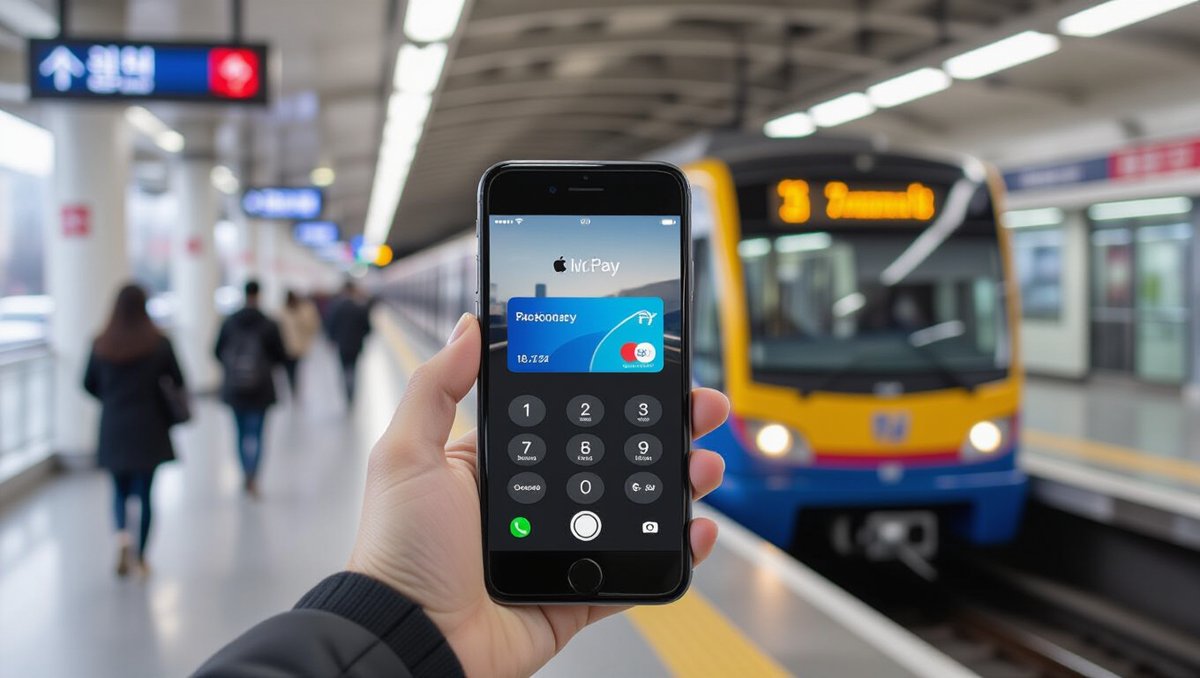
애플페이 티머니 교통카드는 아이폰 사용자들의 대중교통 이용을 한층 더 스마트하고 편리하게 만들어주는 필수 기능이에요. 오늘 알려드린 등록부터 충전, 자동 충전과 익스프레스 모드 같은 편리한 사용법, 그리고 애플워치 연동까지 다양한 기능을 잘 활용하시면 더욱 효율적인 모바일 라이프를 즐길 수 있을 거예요. 물론, 선불 카드만 지원이나 현대카드 충전 제한, K패스 연동 불가와 같은 몇 가지 주의사항도 꼭 기억해두셔야 합니다. 이 글이 여러분의 애플페이 티머니 교통카드 활용에 큰 도움이 되기를 바라며, 스마트한 대중교통 생활을 응원합니다!
자주 묻는 질문
애플페이 티머니 교통카드는 어떤 기기에서 사용할 수 있나요?
애플페이 티머니 교통카드는 아이폰과 애플워치에서 사용할 수 있어요. 단, 하나의 티머니 카드는 아이폰과 애플워치 중 한 기기에만 등록하여 사용할 수 있습니다.
애플페이 티머니 충전은 어떤 결제 수단으로 가능한가요?
애플 지갑 앱을 통한 직접 충전은 현대카드만 가능해요. 현대카드가 없다면 ‘모바일 티머니’ 앱을 통해 계좌이체나 마일리지 등 다양한 방법으로 충전할 수 있습니다.
K패스 혜택을 애플페이 티머니로 받을 수 있나요?
현재 애플페이 티머니 교통카드 자체로는 K패스나 기후동행카드와 같은 지자체 정책 할인 혜택을 직접 받을 수 없어요. K패스 혜택을 받으려면 별도의 K패스 전용 카드를 사용해야 합니다.
애플페이 티머니의 ‘익스프레스 모드’는 무엇이며 어떻게 설정하나요?
익스프레스 모드는 아이폰이나 애플워치의 잠금을 해제하지 않고도 기기를 교통카드 단말기에 태그하면 바로 결제가 되는 기능이에요. ‘지갑(Wallet)’ 앱에서 등록된 티머니 카드를 선택한 뒤, ‘익스프레스 교통카드’를 ‘사용’으로 전환하면 설정할 수 있습니다.
아이폰에 등록된 티머니 카드를 애플워치에서도 동시에 사용할 수 있나요?
아니요, 하나의 티머니 교통카드는 아이폰과 애플워치 중 단 하나의 기기에만 등록해서 사용할 수 있어요. 아이폰에 등록된 카드를 애플워치로 옮기거나, 각각 별도의 티머니 카드를 발급받아 등록해야 합니다.
대화 참여하기